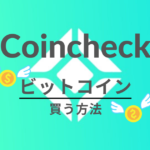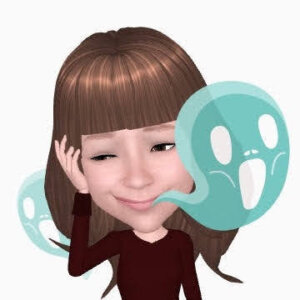
コインチェックで口座開設したいな。
でも難しそうだな~
なかなか口座開設できないな~
そんな方に簡単に口座開設できる方法をお伝えします!
当サイトの管理人のわたしも2021年3月からコインチェックを愛用しています。
コインチェック口座開設はなんと完全無料、最短5分でできちゃいます!
郵送や捺印など手間のかかることは一切ないので安心して登録できます。
早めに口座開設しておくと、買うタイミングを逃さずにすみますよ!
♡今回の記事の内容♡
1コインチェックで口座開設する方法 4つのステップ
2初心者がコインチェックを使ったほうが良い3つの理由
3コインチェックで入金、ビットコインを買う方法
初心者でも簡単に口座開設できるように45枚の画像付きで解説しています。
心配することなく「コインチェック」の口座開設ができますよ。
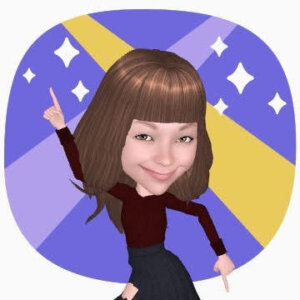
いま、仮想通貨ブーム来ていますよね?
みなさん気づていますか?
仮想通貨の波に乗り遅れないように、この機会に仮想通貨デビューしちゃいましょう!
すぐにコインチェックで口座開設したいかたは、こちらから5分でできますのでサクッとしちゃってください!
⇒無料で口座を開設する
コインチェックなんと今だけ「コインチェック」で口座開設し入金すると!
もれなく1,500円分のビットコインがもらえるお得なキャンペーンを開催中です!
口座を作って入金するだけです♪
すごく簡単ですよね!
ビットコインをもらって、さっそく運用開始したい方はお早めの口座開設をおすすめします。
※早いもの順になりますので、予算がなくなり次第でキャンペーンが終わってしまします。
今のうちに口座開設しちゃいましょう!
\ビットコインがもらえるキャンペーン/
1【初心者OK】最短10分でコインチェックの口座開設する方法 簡単4ステップ
「コインチェック」で口座開設する方法を解説していきます。
口座の開設は完全無料です。
簡単4ステップなので、一気にいきましょう!
- コインチェックにアクセスする
- メールアドレス、パスワードでアカウント登録をする
- 本人確認
- 2段階認証をする
この記事ではスマホを使用する方が多いと思うので、アプリでの開設方法を紹介します。
※パソコンでも同じようにできますよ♪
なんと今だけ「コインチェック」で口座開設し入金すると!
もれなく1,500円分のビットコインがもらえるお得なキャンペーンを開催中です!
口座を作って入金するだけです♪
すごく簡単にできますよ
では始めていきましょう!
1.コインチェックにアクセスする
- まずは「コインチェック」の公式サイトにアクセスします。
⇒コインチェック公式サイトに無料でアクセス
「会員登録」をタップします。
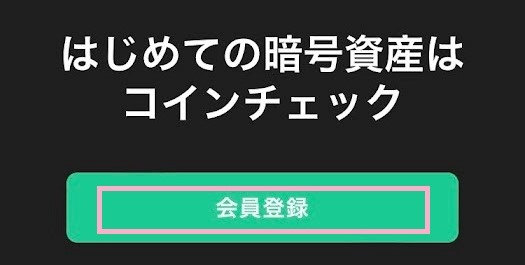
2.メールアドレスとパスワードでアカウント登録をする
- 会員登録をしていきます。
メールアドレス(好きなものでOK)
パスワード(好きなものでOK、忘れないものがいいですね!)
□「私はロボットではありません」にチェック✓します。
「会員登録」をタップします。
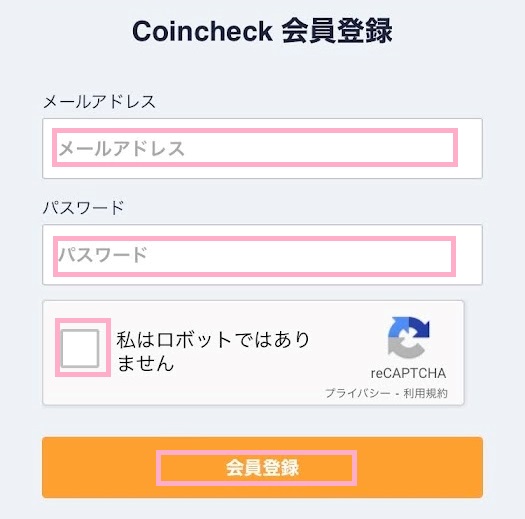
- 画像認証
該当する画像をタップします。
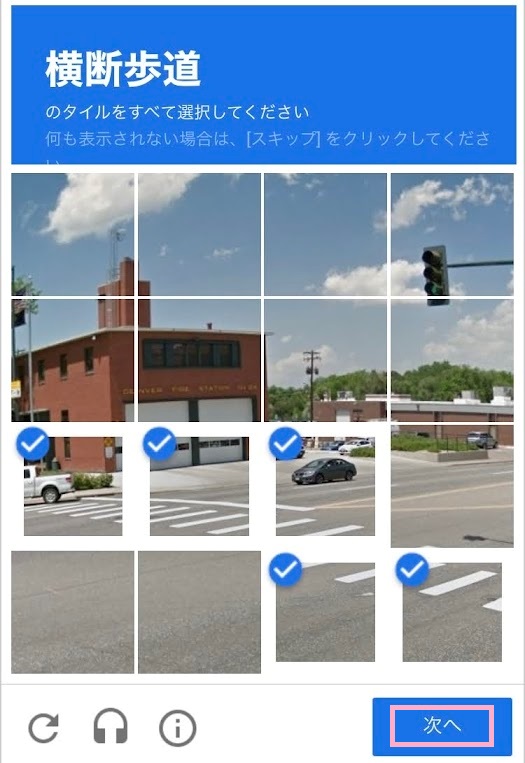
右下の「確認」をタップします。
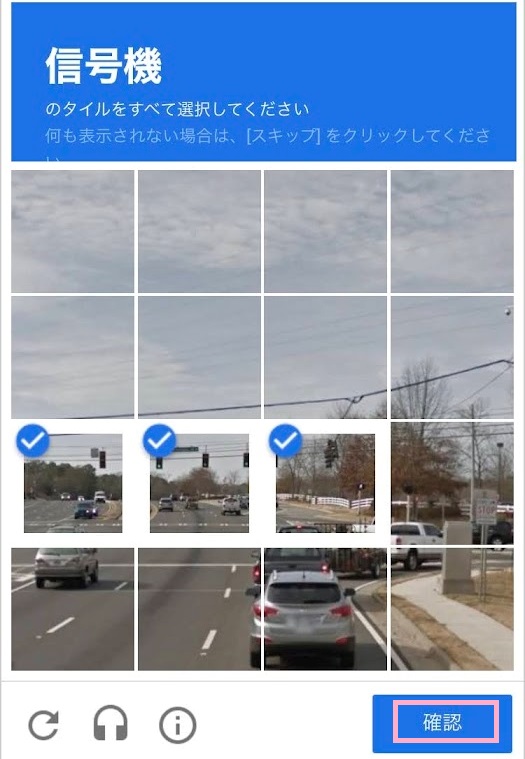
- 「会員登録」をタップします。

- 登録したメールアドレスに確認メールが届きます。
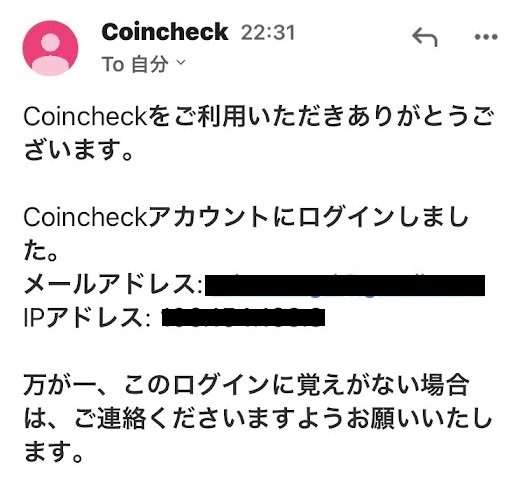
- URLをクリックしてアカウントの登録が完了します。
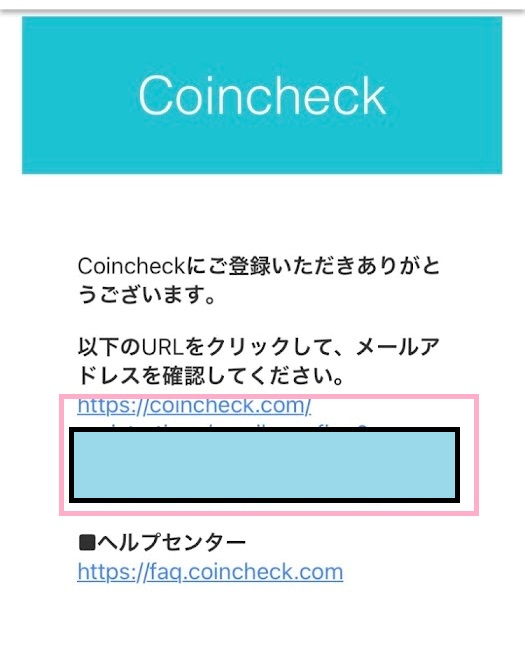
「OPEN」をタップします。
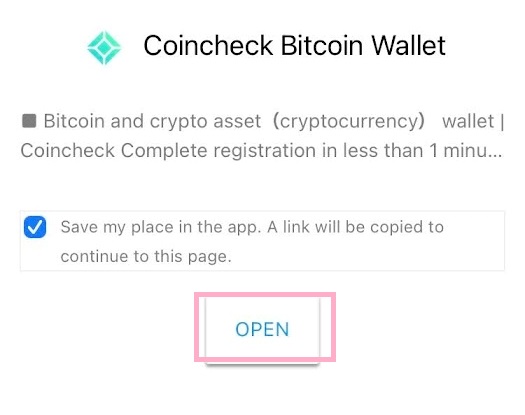
- アプリをダウンロードします
「入手」をタップします。
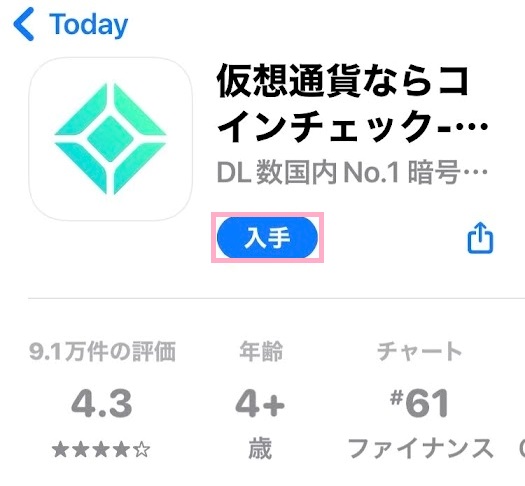
ダウンロードが終わったら、アプリを起動します。
- 画面下にあるタブから「ログイン」をタップし、ログイン画面を開きます。
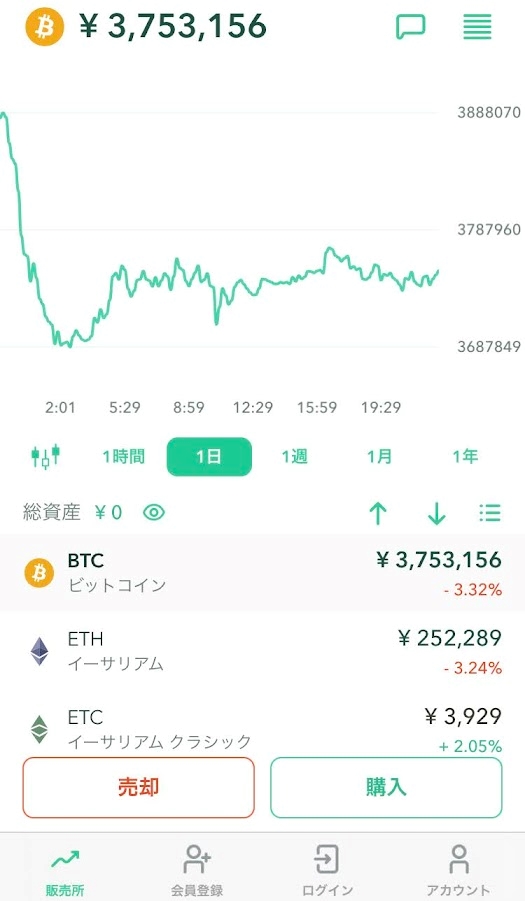
- 先ほど登録したメールアドレスとパスワードを入力します。
「メールアドレスでログイン」をタップします。
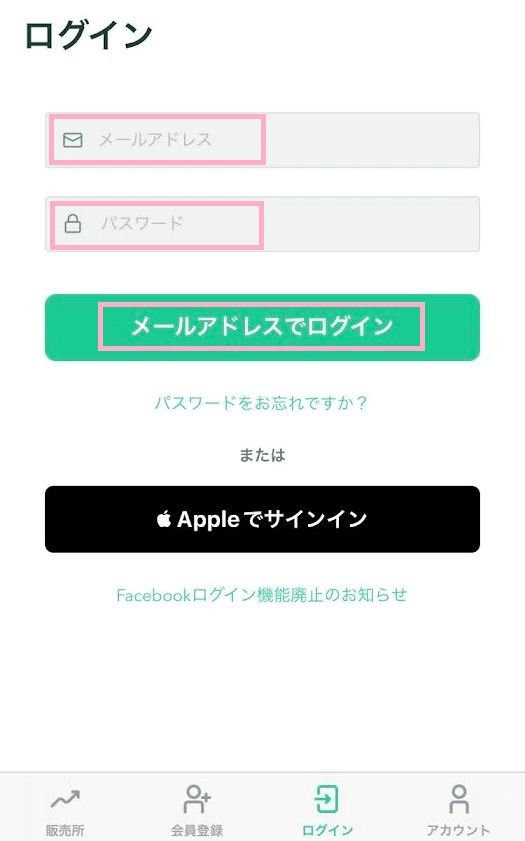
- 次にこのような画面がでます。
「メールアプリを起動」をタップします。
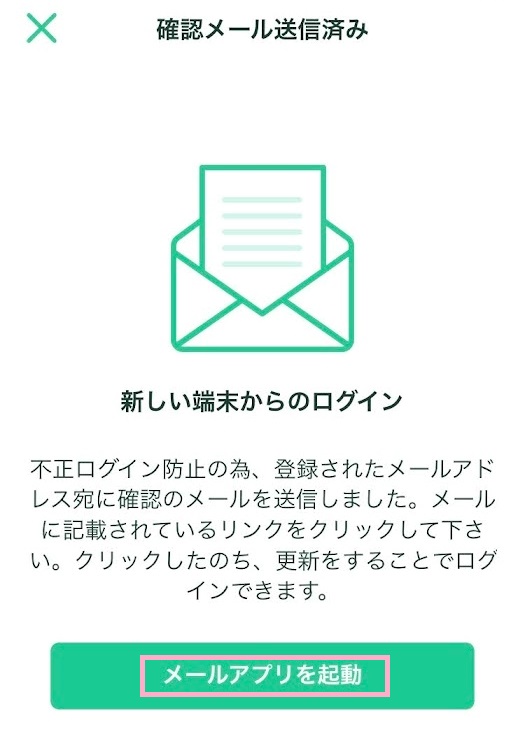
- メールが届くのでURLをクリックします。
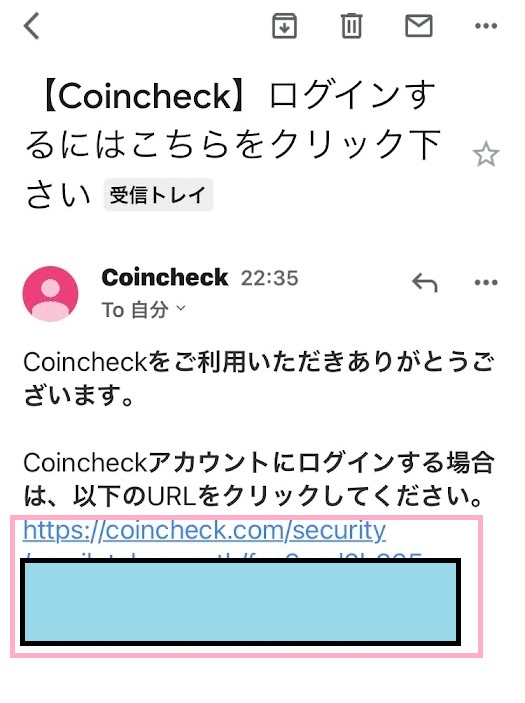
3.本人確認をする
先ほどのメールのURLをタップすると、次の画面にアクセスします。
- 「各種重要事項を確認する」に進みます。
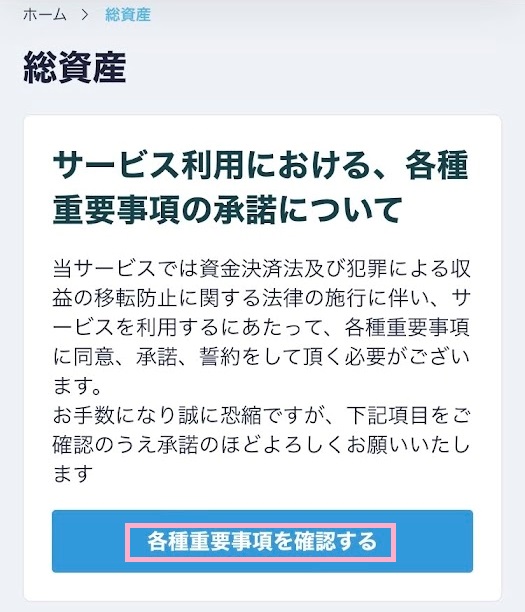
- □のそれぞれの項目にチェック✓を入れます。
チェック✓をいれたら
「各種重要事項に同意、承諾してサービスを利用する」をタップします。
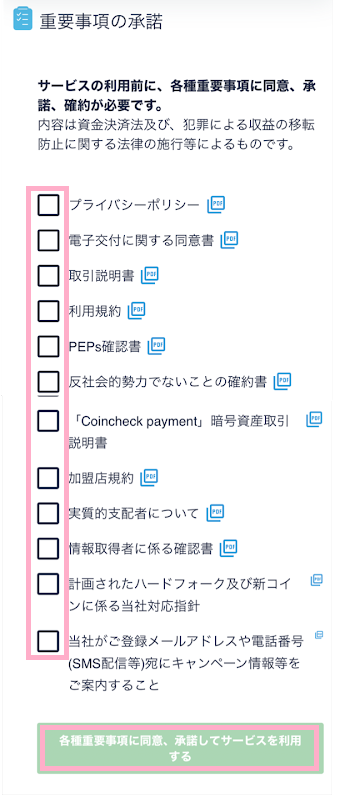
- 次に「本人確認書類を提出する」をクリックします。
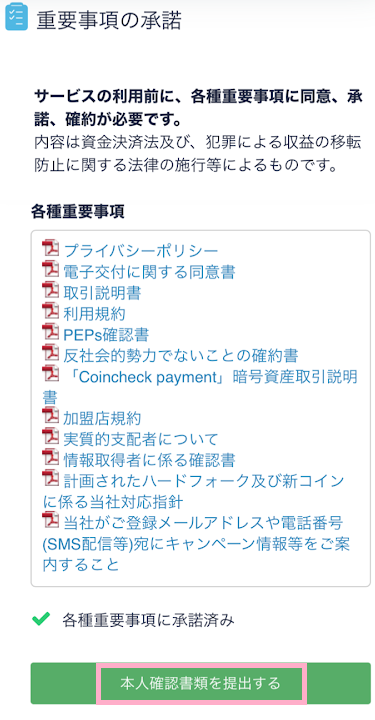
- 電話番号の認証画面へ進みます。
電話番号を入力して「SMSを送信する」をアップします。
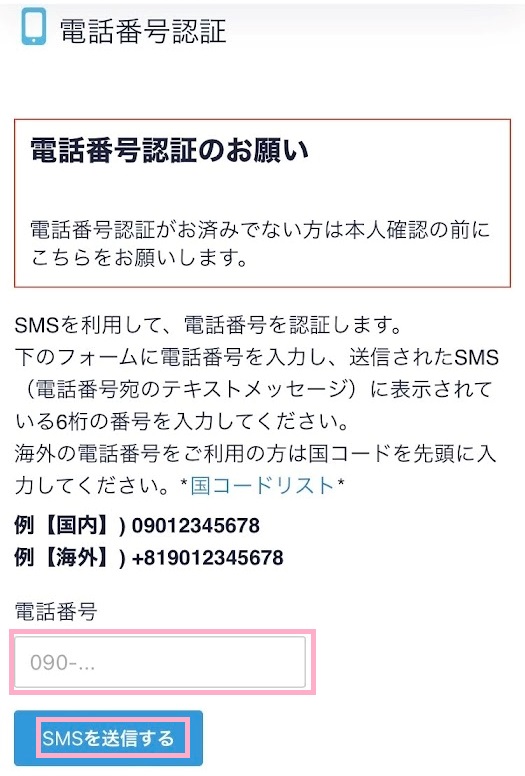
- SMSを開き認証コードを確認します。
長押しで認証コードがコピーできます。
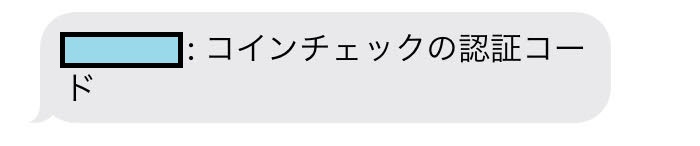
- 「認証コード」を入力フォームに入力し、「認証する」をタップします。
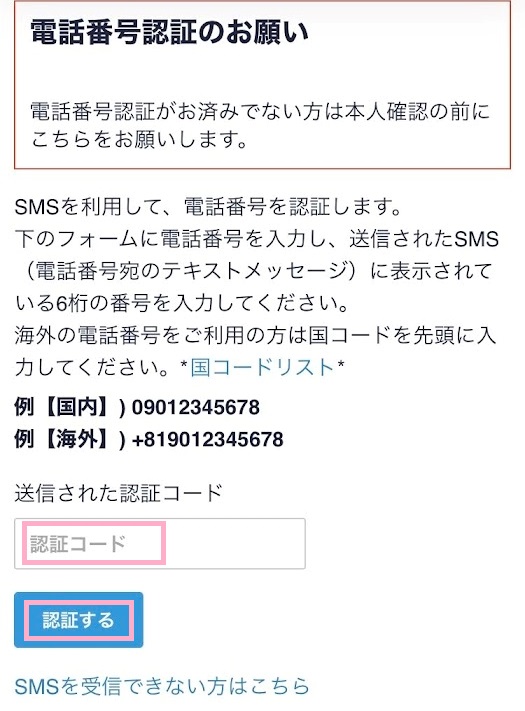
- 電話番号認証が完了すると、本人確認書類の提出へ進みます。
「本人確認を提出する」をタップします。
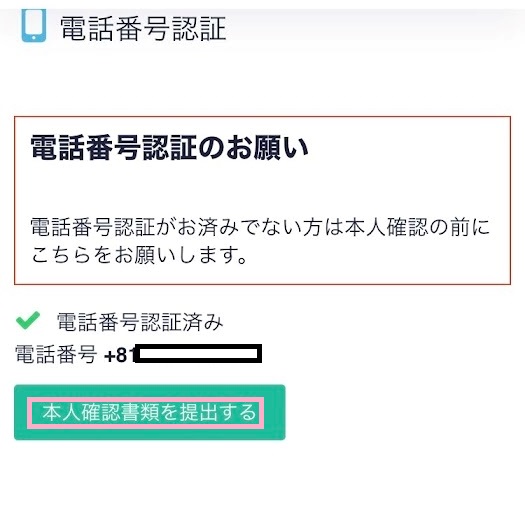
このような画面が出ますが、アプリはダウンロード済みですので、
「アプリのQRコードを表示」はタップしないようにしてください。
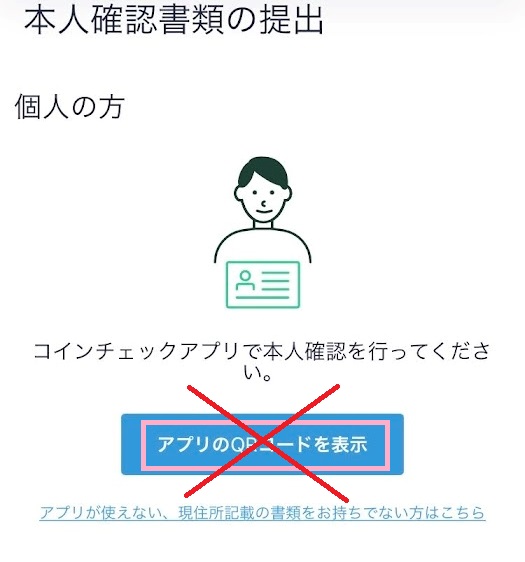
- ホーム画面からコインチェックのアプリを開いてください。
下のタブの「本人確認」をタップします。
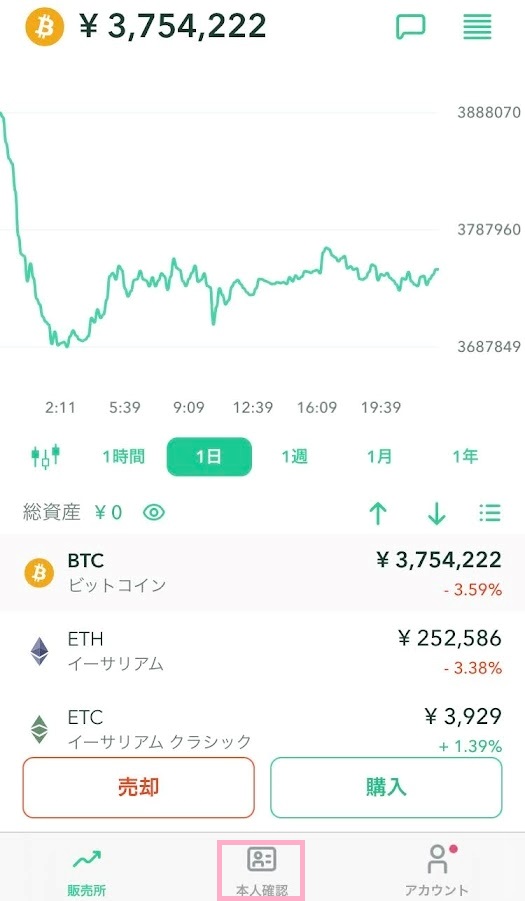
- 基本情報を入力していきます。

- 基本情報を入力します。
「氏名」「生年月日」「住所」「性別」などです。
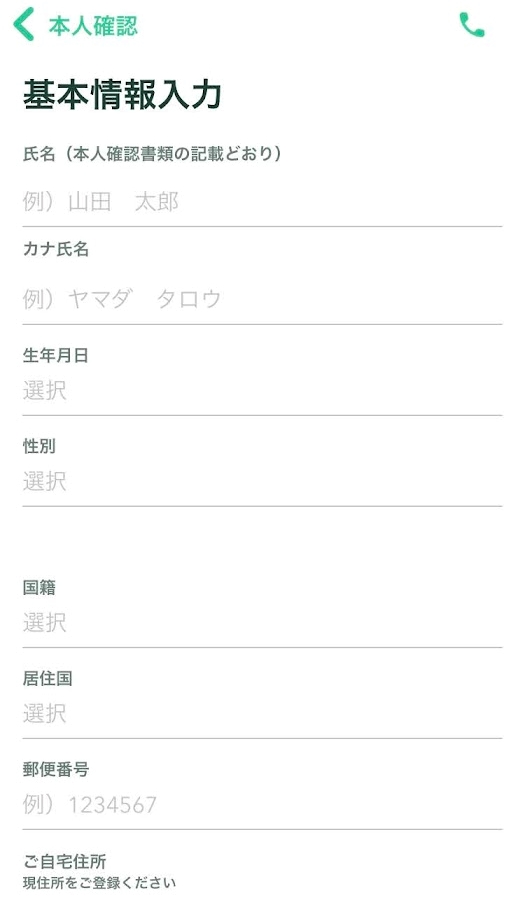
入力が終わったら、「確認」をタップします。
- 次は本人確認書類を提出します。
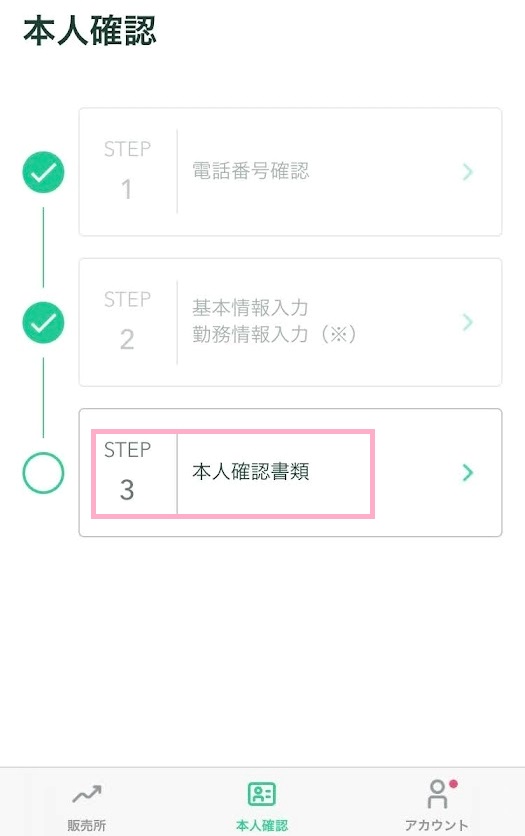
- 本人確認をしていきます。
わたしは運転免許証で登録しました。
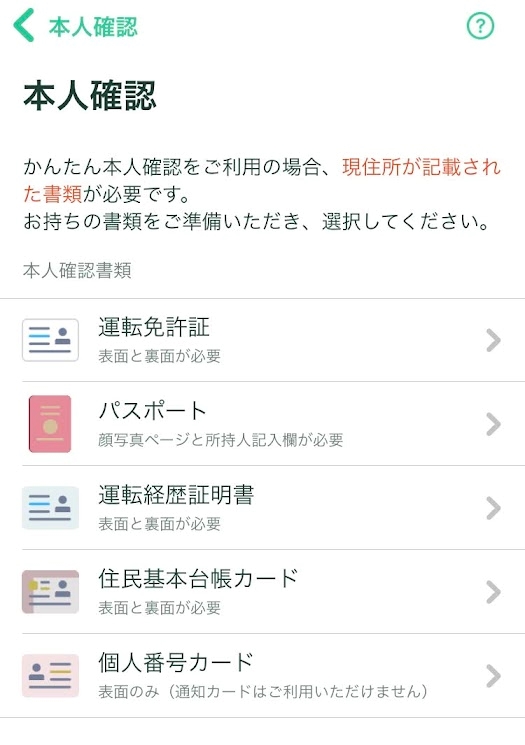
確認書類に利用できるのはこちら↓
・運転免許所(表裏)
・パスポート(顔写真、住所記載のページ)
・在留カード(表裏)
・特別永住者証明書(表裏)
・住民基本台帳カード(表裏)
・個人番号カード(表のみ)※「通知カード」(写真なし)」は利用不可。
現在住所が記載されている本人書類を選択しているか?を確認、
問題がなければ「はい」をタップします。
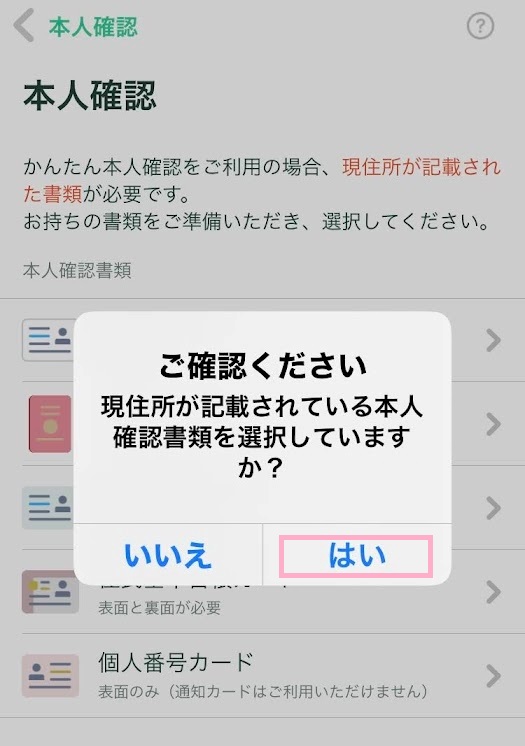
- メールが送られてくるので、URLをクリックします。
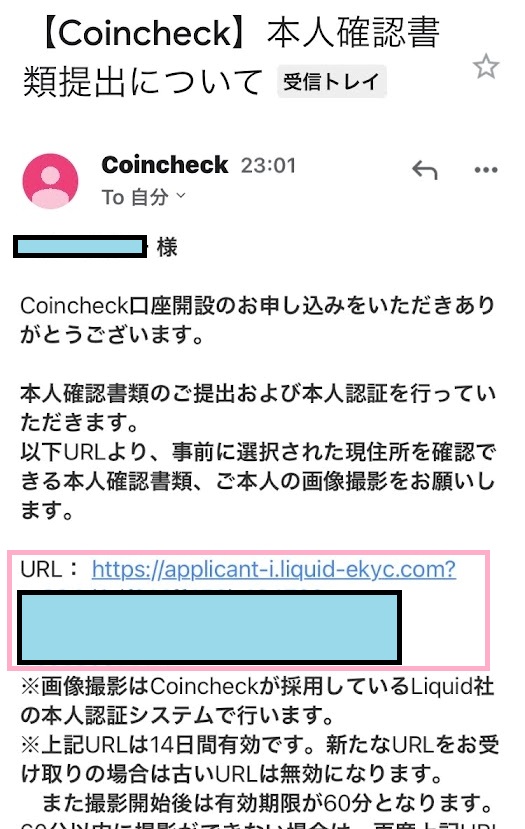
- このような「LIQUID」がひらきます。
プライバシーポリシーを読んで、「同意して次へ進む」をタップします。
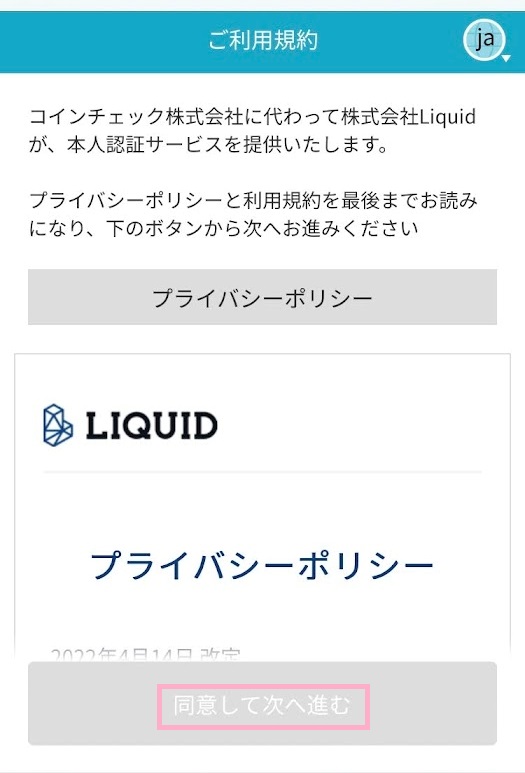
- 本人確認書類を選択します。
今回は「運転免許証」で行いました。
「□注意事項を確認しました。」にチェック✓をいれて、
「次へ進む」をタップします。
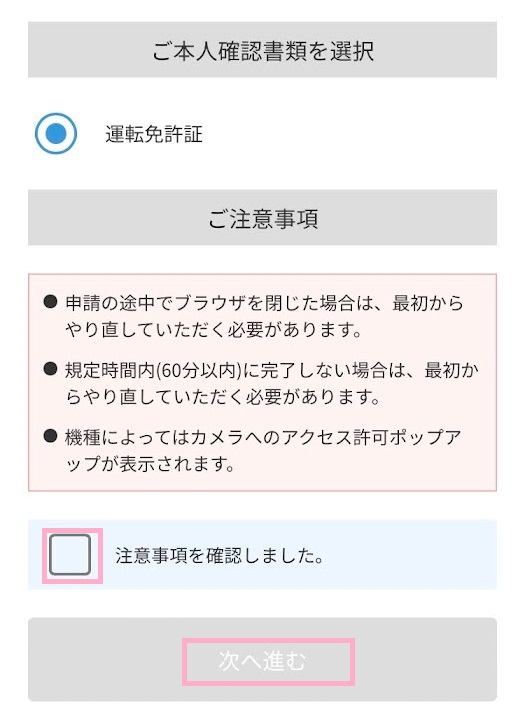
- そのまま「運転免許証」の撮影と自分自身の顔の撮影をします。
撮影はナビゲーションしてくれるので、それにしたがって、自分のスマホでできます。
すべて撮影が終了するとこのような画面がでます。
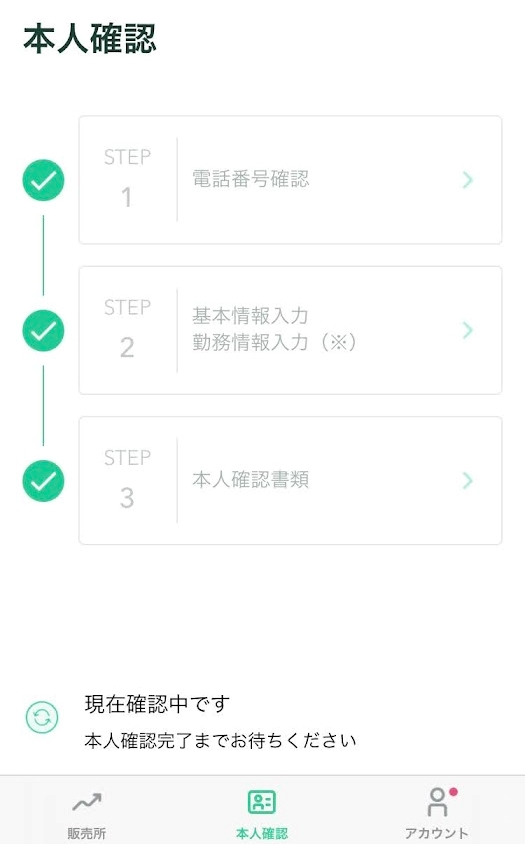
「現在確認中です」とでたら、本人確認は終わりです!
ここまできたら、あと少しです!
4.「2段階認証」を設定する
最後に2段階認証を設定していきます。
この2段階認証は、万が一の際に第三者による不正ログインや送金を防止するために必ずしておきます。
安全に取引をするために忘れずに、このまま登録しましょう。
- メイン画面下の「アカウント」をタップします。
「設定」をタップします
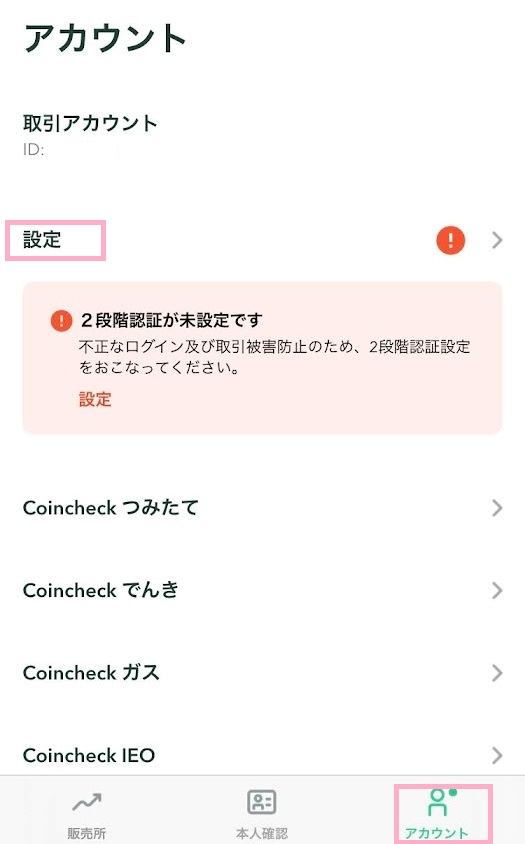
- 設定マークから「2段階認証」を選んで「設定する」をクリックします。
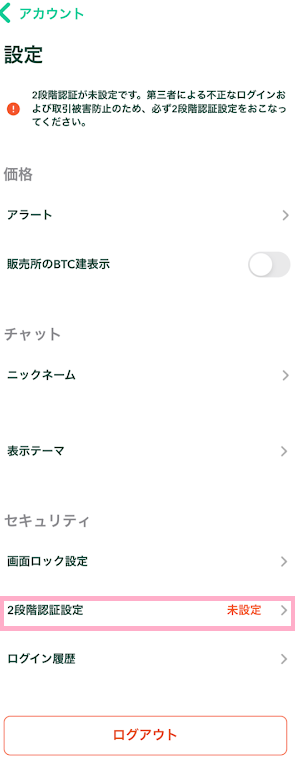
- 2段階認証設定画面がでます。
「認証アプリを起動」をタップします。
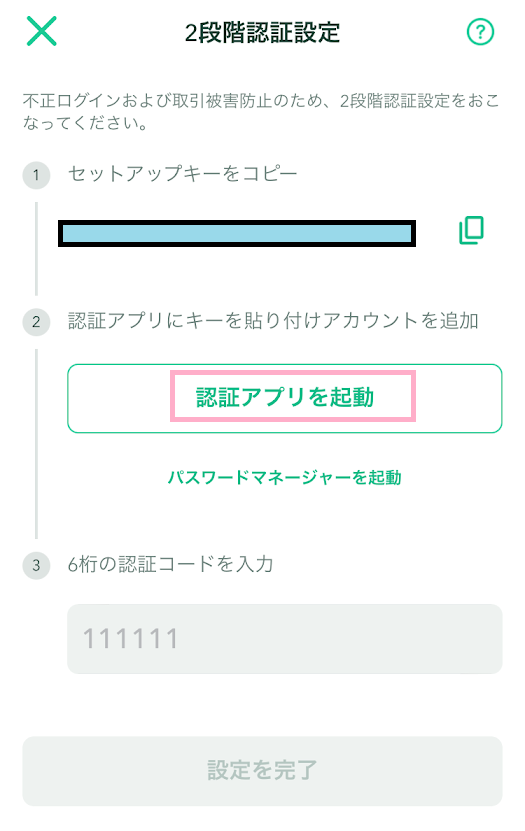
- 「Google Authenticator」をタップします。

- アプリインストール画面になります。
「入手」をタップします。
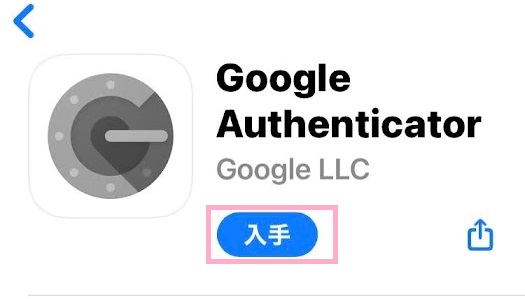
- インストールが終わったら、コインチェックアプリへ戻ります。
このとき「セットアップキーをコピーしました」を確認しておきます。
もう一度、「認証アプリを起動」をタップします。
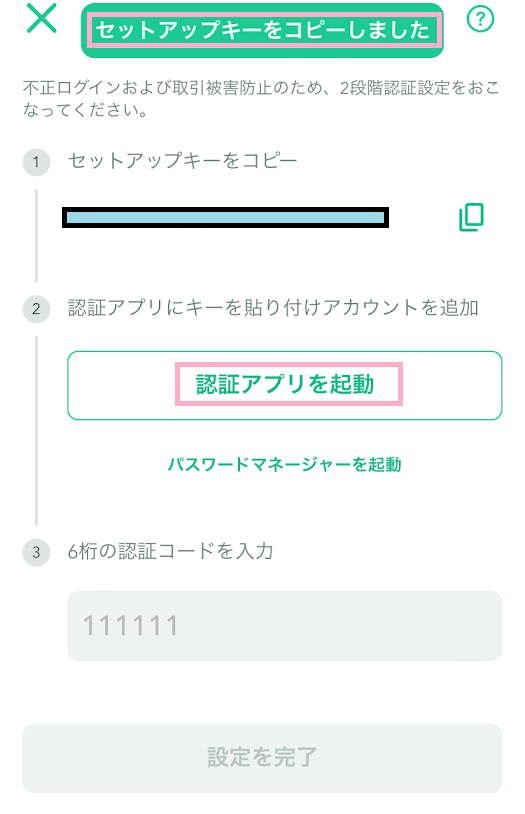
- 「Google Authenticator」をタップします。
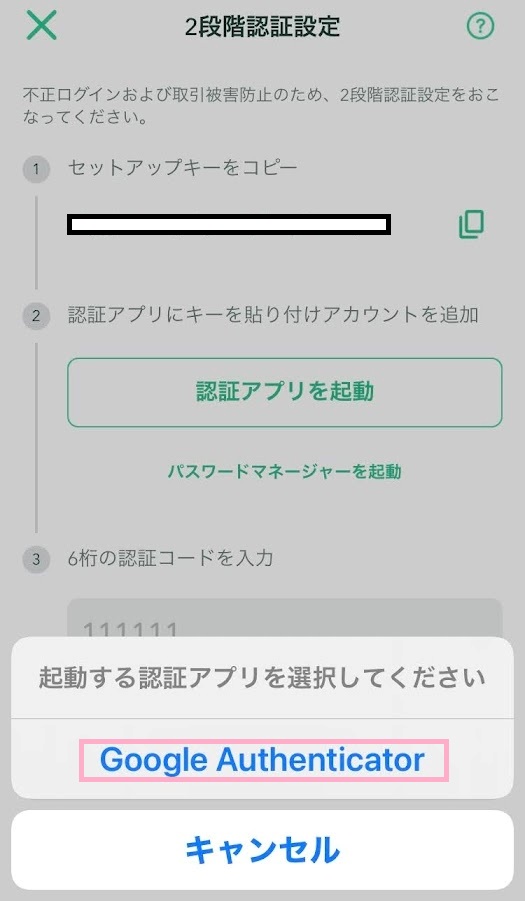
- 「開く」をタップします。
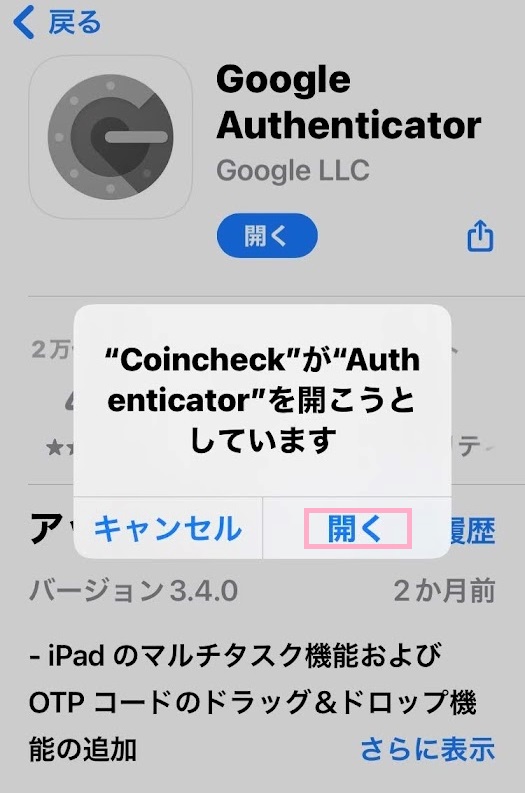
- アカウントの情報を入力します。
アカウント:「コインチェック用」と書いておくと今後使うときに便利です。
キー:「セットアップキー」をコピーして貼り付けます。
時間ベース:そのままでOKです。
入力が終わったら「追加」をタップします。
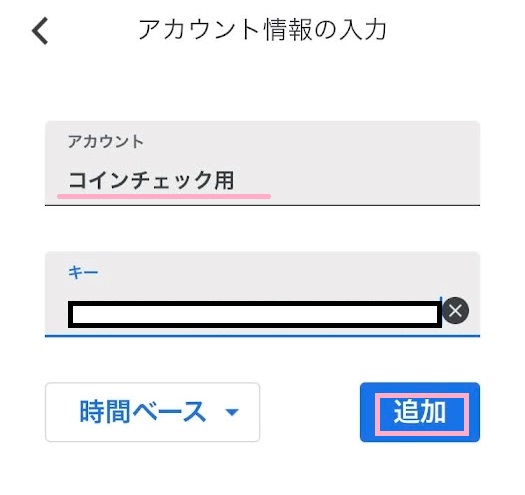
- コインチェック用の6桁の数字「パスコード」がでます。
数字を長押ししてコピーします。
もしくは紙にメモしてもいいですよ!
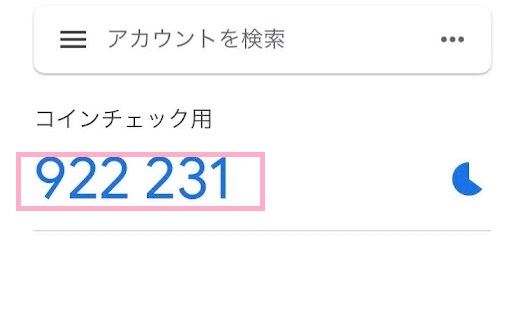
右横の青い〇はパスコードが使える残りの時間です。
この青いケージがなくなると、次の新しいパスコードが作られます。
もしも時間が過ぎてしまったときは、新しいパスコードを使ってくださいね!
- コインチェックのアプリに戻ります。
6桁の数字「パスコード」を貼り付けます。
「2段階認証を設定」をタップします。
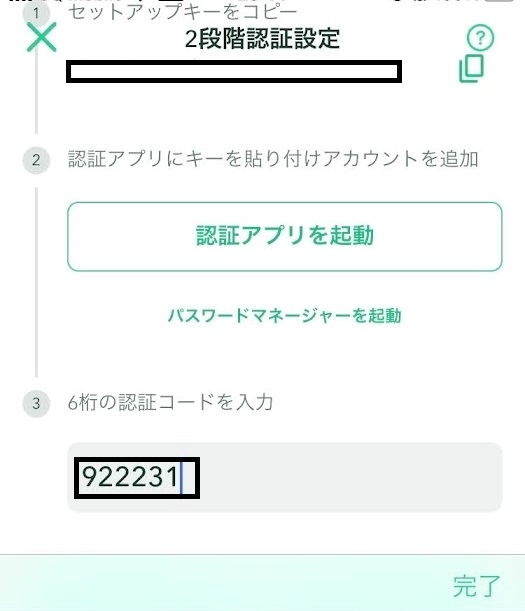
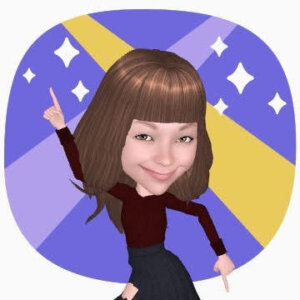
これで2段階認証の設定は完了です。
お疲れさまでした~!
- 登録したメールアドレスに「2段階認証完了のお知らせ」のメールが届きます。
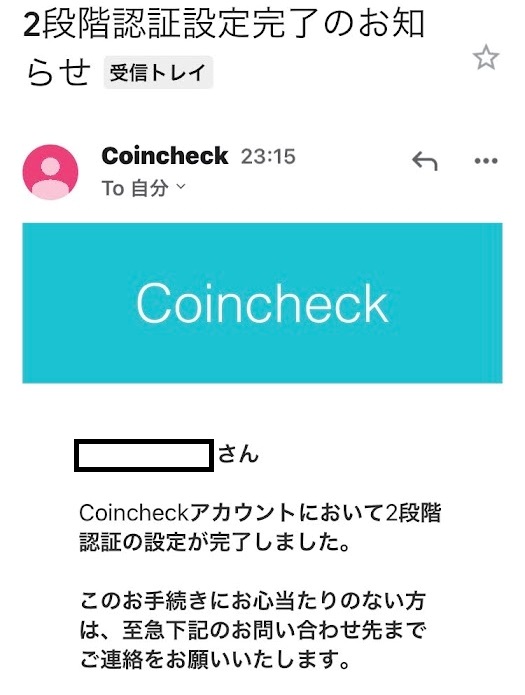
- 本人確認審査が終わると「口座開設完了のお知らせ」メールが届きます。
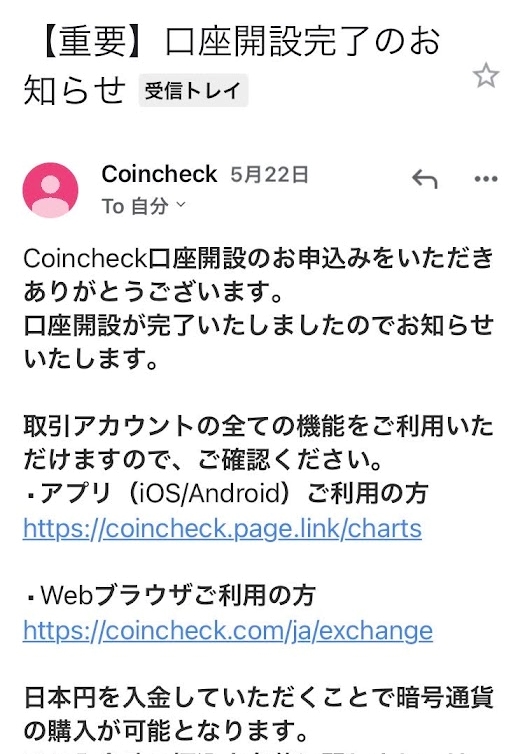
このメールが届いたら、晴れてコインチェックでの口座開設が完了です!
仮想通貨が購入できるようになります。
わたしは寝る前にアプリ設定し、本人確認の提出をしました。
朝起きたら、「口座開設完了メール」が届いていましたよ♪
思ったよりスムーズに口座開設できました。
これからビットコインを買いたいなと思っていたり、悩んでいるかたへ
口座開設だけでも済ませておくと、買うタイミングを逃さずにすみますね!
コインチェック「コインチェック」の口座開設はなんと完全無料、最短5分で行えます。
郵送や捺印など手間のかかることは一切ないので安心して登録できます。
なんと今だけ「コインチェック」で口座開設し入金すると!
もれなく1,500円分のビットコインがもらえるお得なキャンペーンを開催中です!
口座を作って入金するだけです♪
入金額は少額でOKです(^^)/
2【初心者必見】コインチェックを使った方がいい理由
ビットコインが500円から買える
ビットコインの良いところは500円から始められるところです。
最小注文数量は、購入/売却ともに円建てで500円相当です。
BTC(ビットコイン)建てだと0.001BTC相当の金額から購入できます。
ビットコイン投資は大金持ちしかできないというイメージがありましたが、全然そんなことはありません。
20代から女性でも主婦でも、万単位で準備する必要はないので小額からビットコインを購入することができます。
本当にコインチェックは良心的で安心できる仮想通貨取引所ですね!
なんと今だけ「コインチェック」で口座開設し入金すると!
もれなく1,500円分のビットコインがもらえるお得なキャンペーンを開催中です!
口座を作って入金するだけです♪
ビットコインをもらって、さっそく運用開始したい方はお早めの口座開設をおすすめします。
注文方法が簡単(初心者でも使いやすい)
スマホのアプリからいつでも簡単にビットコインを購入することができます。
基本的にはメイン画面はこの4つです。
取引するボタンの配置などもわかりやすいです。
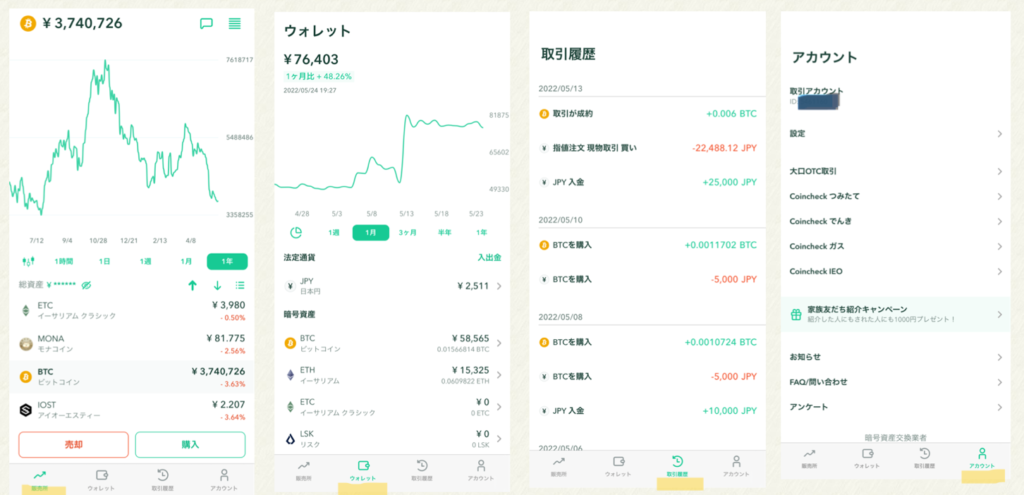
取引手数料が無料
コインチェックでは「取引所」でビットコインを購入すると手数料は無料です。
手数料で損することなく、ビットコインが買えるのでとてもお得です。
コインチェックには「販売所」と「取引所」から購入することができます。
「販売所」:コインチェックがビットコインを売るため、簡単に買えるが手数料がかかる
「取引所」:一般の人がビットコインを売るため、手間が少しかかるが手数料が安い
少しでも手数料を安くしたい人は、「取引所」で購入するのがおすすめです。
なんと今だけ1,500円分のビットコインがもらえます!
口座を作って入金するだけです♪
めちゃくちゃ簡単ですね(^^)
ビットコインを無料でもらって、お得に始めてみましょう!
特にキャンペーン中ですので、今のうちに口座をつくっておくのがおすすめです♡
3コインチェックで入金、ビットコインを買う方法
コインチェックでビットコインを買う手順は3つ
①コインチェックで口座開設をする
コインチェック②日本円を入金する
③ビットコインを買う
この手順を踏んでいきます。
①の口座開設は先ほどの説明で終わっていると思います。
では次は②、③について具体的な手順は、
【初心者】ビットコインを買う方法 PC、スマホOKでわかりやすく解説しています。
初心者の方は一気に始めずに、少しずつ進めていきましょう(^^)/
ビットコイン投資で失敗したくない方はこちらもご覧ください♡